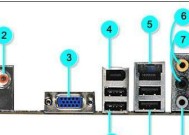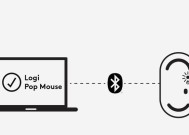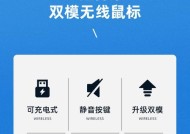超薄蓝牙鼠标如何连接使用?使用过程中常见问题有哪些?
- 家电常识
- 2025-07-03
- 20
- 更新:2025-06-25 01:14:46
在现代办公环境中,超薄蓝牙鼠标以其便携性和时尚外观受到了许多用户的青睐。本文将详细介绍如何连接使用超薄蓝牙鼠标,并针对使用过程中可能出现的常见问题提供解决方案。
一、超薄蓝牙鼠标连接使用步骤
准备工作
在开始连接之前,请确保您的超薄蓝牙鼠标已充满电或装有新电池。检查鼠标底部是否已正确开启蓝牙功能。
步骤一:打开鼠标蓝牙功能
将鼠标开关打开,确保蓝牙指示灯处于闪烁状态,表明鼠标已进入可配对模式。
步骤二:连接蓝牙鼠标
对于Windows系统:
1.打开电脑的蓝牙功能。
2.在“设置”中选择“设备”并点击“蓝牙及其他设备”。
3.点击“添加蓝牙或其他设备”。
4.选择“蓝牙”,之后选择你的超薄蓝牙鼠标,根据提示完成连接。
对于Mac系统:
1.点击屏幕右上角的蓝牙图标打开蓝牙菜单。
2.确保蓝牙已开启,然后点击“其他蓝牙设备”。
3.选择你的超薄蓝牙鼠标,点击“连接”。
步骤三:检查连接状态
连接成功后,通常电脑会发出连接成功的提示音,同时鼠标指示灯会停止闪烁并保持常亮状态。

二、使用过程中常见问题
问题一:鼠标无法连接电脑
解决方法:
1.确认鼠标和电脑的蓝牙功能都已经打开。
2.检查鼠标电量是否足够。
3.尝试重启鼠标和电脑的蓝牙功能。
4.将鼠标和电脑的距离保持在较近的范围内,避免干扰。
问题二:鼠标反应迟缓或不准确
解决方法:
1.确认鼠标表面是否干净,鼠标垫或桌面是否适合使用。
2.检查电池是否电量不足,更换新电池。
3.更新鼠标驱动程序或操作系统。
问题三:鼠标指示灯不亮或不闪烁
解决方法:
1.检查鼠标开关是否打开,并确保电池安装正确。
2.重置鼠标,通常是长按电源键10秒以上。
3.如果指示灯依然不亮,可能鼠标出现故障,建议联系客服或前往维修点检查。
问题四:鼠标连接断开或频繁断连
解决方法:
1.确认鼠标周围没有强干扰源,如微波炉、无线电话等。
2.检查蓝牙驱动程序是否为最新版本。
3.尝试将鼠标与电脑重新配对。
问题五:鼠标电池寿命短
解决方法:
1.根据产品说明选择适合的电池型号。
2.避免长时间不使用鼠标时忘记关闭电源。
3.若电池使用时间依然短,可能是鼠标内部电路问题,需送修。

三、超薄蓝牙鼠标的维护与保养
为了延长超薄蓝牙鼠标的使用寿命,正确使用和保养非常关键:
不要随意打开鼠标外壳,以免损坏内部结构。
在使用鼠标前应清洁鼠标垫或桌面,确保无尘、无碎屑。
定期更换电池,避免使用不合格的电池。
若长时间不使用鼠标,请关闭电源,以节省电池。
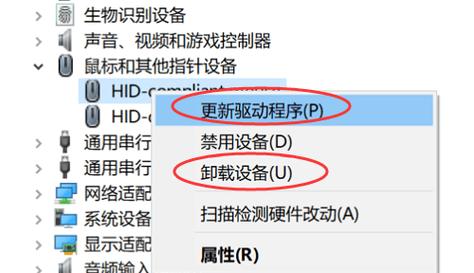
四、
超薄蓝牙鼠标以其轻便和时尚的特点,为我们的工作和娱乐生活带来了极大的便利。通过本文的介绍,相信您已经了解了如何连接和使用超薄蓝牙鼠标,并学会处理使用过程中可能出现的常见问题。正确的使用和保养将有助于您更好地享受超薄蓝牙鼠标带来的舒适体验。
下一篇:逆战游戏推荐使用哪些鼠标和键盘?